マクロ初級編を始めます
マクロ初心者の方または途中で分からなくなってあきらめてしまった方もぜひ挑戦してみてください
マクロ初心者向けではありますが、EXCELがある程度使える人を対象にしています
Excelを作成する上で使っている文字入力やコピーアンドペーストなどの機能あるいはExcelで使う用語などの説明はしていないこともあります
ご了承くださいね
Excel初級編、あるいは中級編はこちらの動画でも説明しています


よかったら見て下さい
では始めましょう
まず、マクロを使う設定をしましょう
ファイル→オプション→ セキュリティーセンターあるいはトラストセンター、
セキュリティーセンターの設定、あるいは、トラストセンターの設定をクリック
マクロの設定で2番目の、警告を表示して、すべてのマクロを無効にする を選びます。
次に、リボンのユーザー設定で、開発にチェック、を入れてください。
開発タブが表示されました
これで、マクロが使えるようになります。
VBAエディター、VBEを起動します。
まず開発タブのVisual Basic
あるいはショートカットキーでALT+F11を押してください。
Visual Basicにカーソルを当てるとVisual Basic ALT+F11 Visual Basicエディターを表示しますと出ます
ALT+F11でExcelとVisual Basicエディターを行き来できます
Visual Basicエディターのことを約してVBEと言います
VBEからこのExcelマークを押しても
Excelに移動できますよ
なにやらむずかしそうなのが出てきましたが、
気にせずいきましょう
このような表示が出ない人は、今はそのままで大丈夫ですが、同じようにしたい人は、表示から、プロジェクトエクスプローラーとプロパティウインドウを選んでください
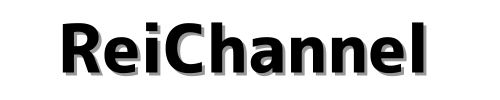
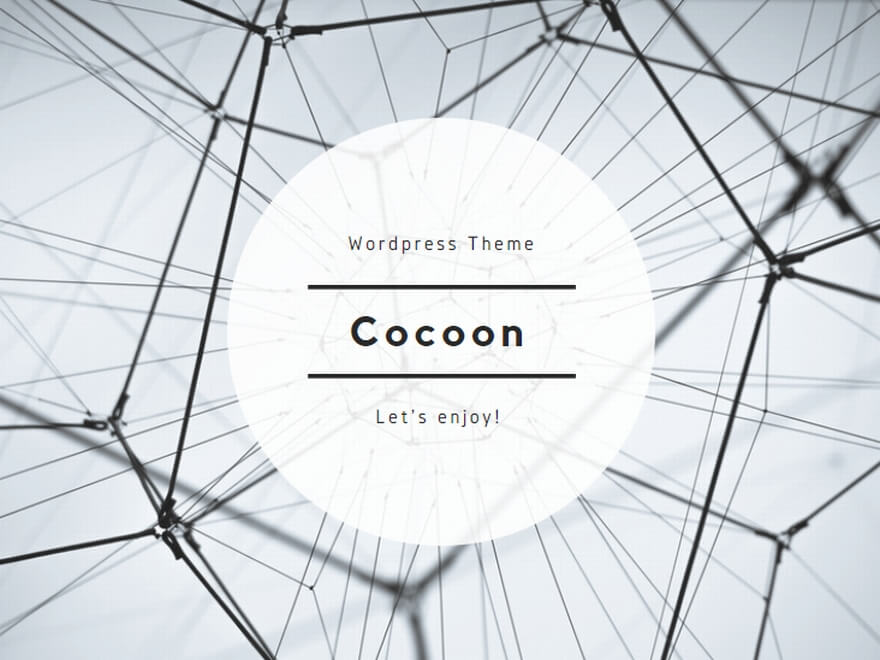
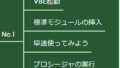
コメント